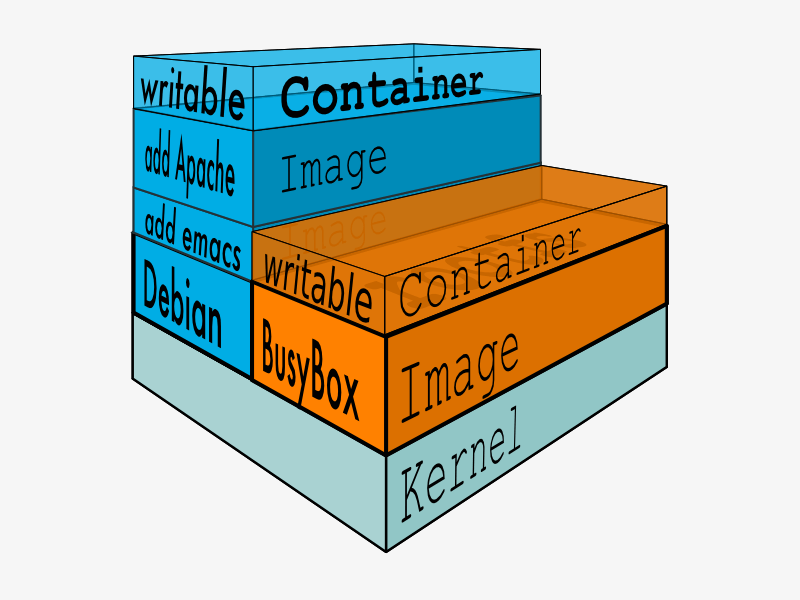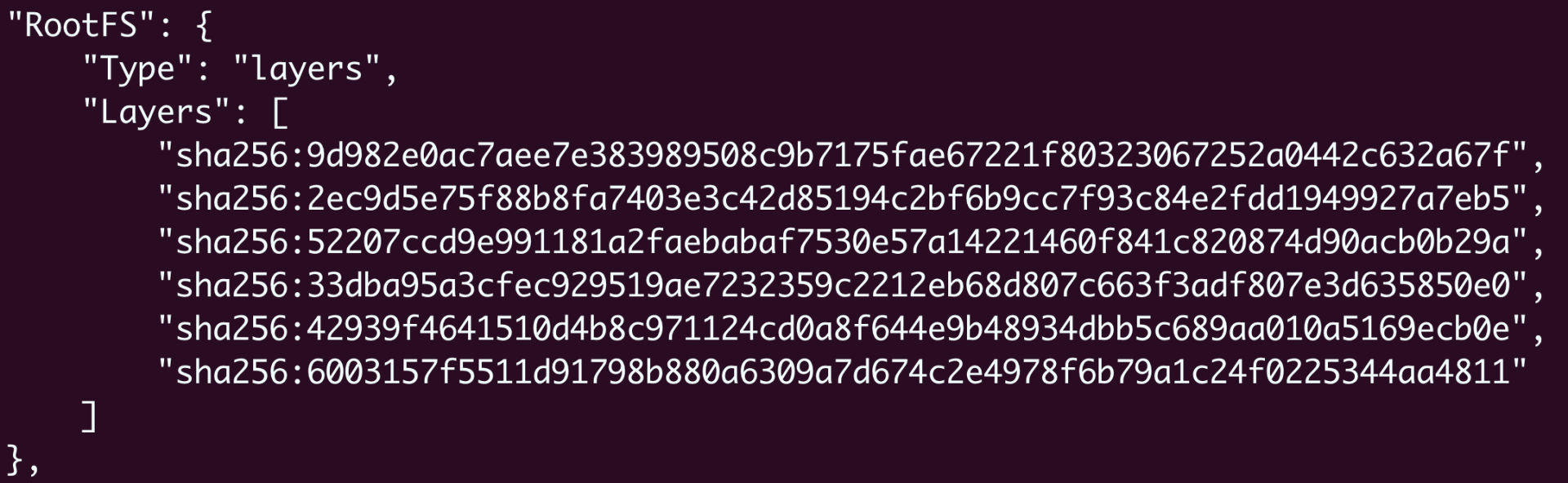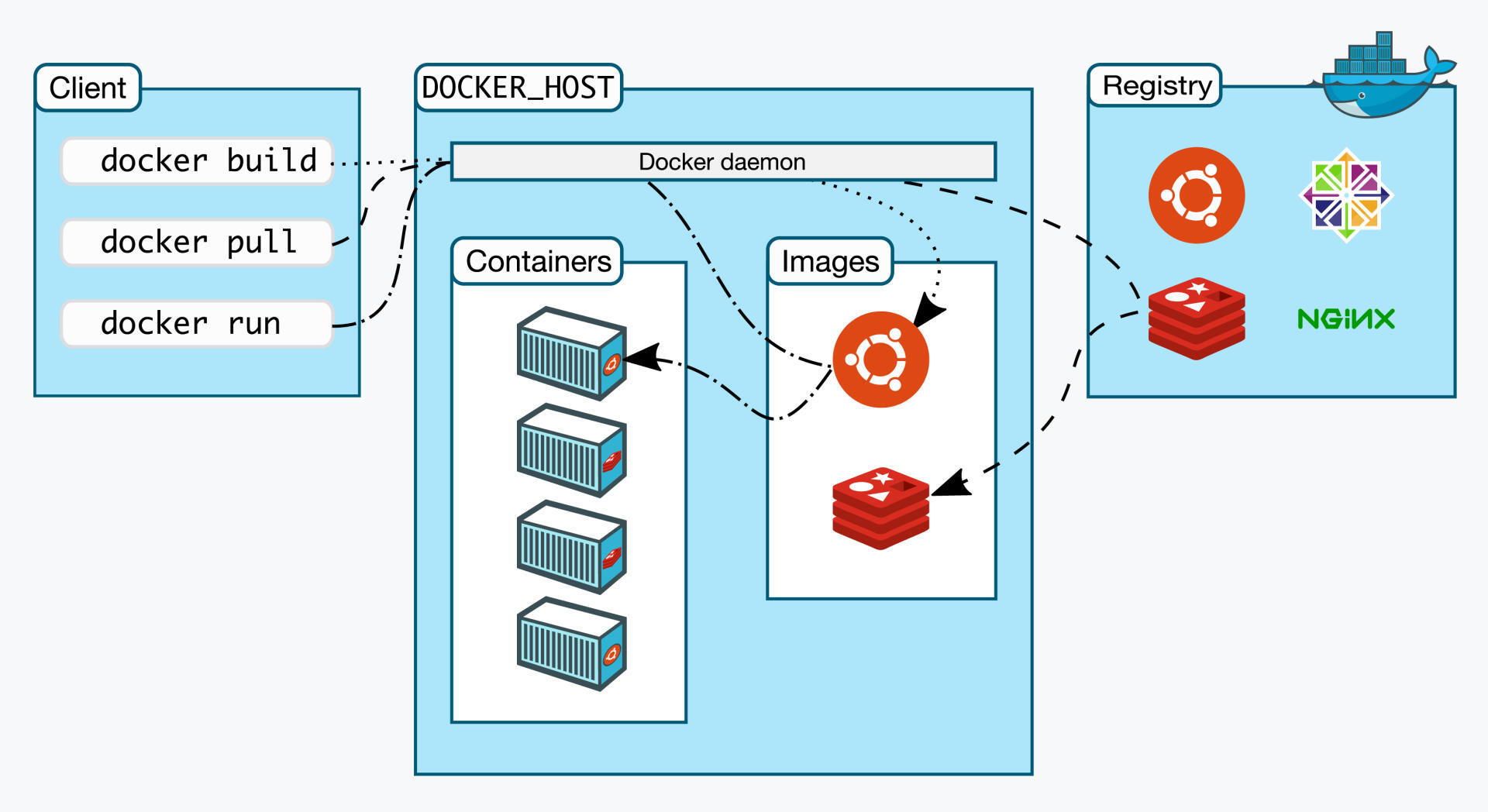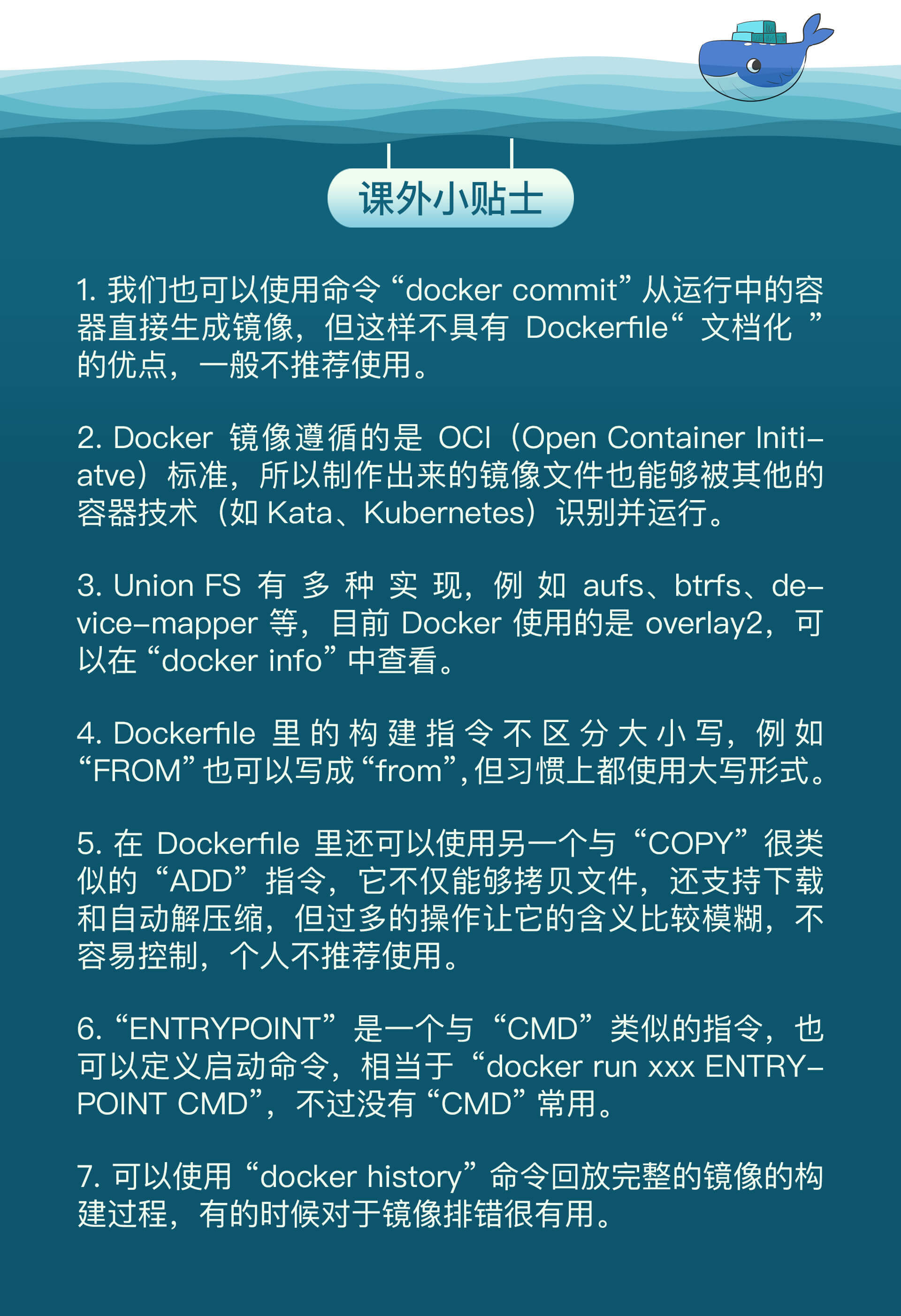04 创建容器镜像:如何编写正确、高效的Dockerfile
你好,我是Chrono。
上一次的课程里我们一起学习了容器化的应用,也就是被打包成镜像的应用程序,然后再用各种Docker命令来运行、管理它们。
那么这又会带来一个疑问:这些镜像是怎么创建出来的?我们能不能够制作属于自己的镜像呢?
所以今天,我就来讲解镜像的内部机制,还有高效、正确地编写Dockerfile制作容器镜像的方法。
镜像的内部机制是什么
现在你应该知道,镜像就是一个打包文件,里面包含了应用程序还有它运行所依赖的环境,例如文件系统、环境变量、配置参数等等。
环境变量、配置参数这些东西还是比较简单的,随便用一个manifest清单就可以管理,真正麻烦的是文件系统。为了保证容器运行环境的一致性,镜像必须把应用程序所在操作系统的根目录,也就是rootfs,都包含进来。
虽然这些文件里不包含系统内核(因为容器共享了宿主机的内核),但如果每个镜像都重复做这样的打包操作,仍然会导致大量的冗余。可以想象,如果有一千个镜像,都基于Ubuntu系统打包,那么这些镜像里就会重复一千次Ubuntu根目录,对磁盘存储、网络传输都是很大的浪费。
很自然的,我们就会想到,应该把重复的部分抽取出来,只存放一份Ubuntu根目录文件,然后让这一千个镜像以某种方式共享这部分数据。
这个思路,也正是容器镜像的一个重大创新点:分层,术语叫“Layer”。
容器镜像内部并不是一个平坦的结构,而是由许多的镜像层组成的,每层都是只读不可修改的一组文件,相同的层可以在镜像之间共享,然后多个层像搭积木一样堆叠起来,再使用一种叫“Union FS联合文件系统”的技术把它们合并在一起,就形成了容器最终看到的文件系统(图片来源)。
我来拿大家都熟悉的千层糕做一个形象的比喻吧。
千层糕也是由很多层叠加在一起的,从最上面可以看到每层里面镶嵌的葡萄干、核桃、杏仁、青丝等,每一层糕就相当于一个Layer,干果就好比是Layer里的各个文件。但如果某两层的同一个位置都有干果,也就是有文件同名,那么我们就只能看到上层的文件,而下层的就被屏蔽了。
你可以用命令 docker inspect 来查看镜像的分层信息,比如nginx:alpine镜像:
docker inspect nginx:alpine
它的分层信息在“RootFS”部分:-
通过这张截图就可以看到,nginx:alpine镜像里一共有6个Layer。
相信你现在也就明白,之前在使用 docker pull、docker rmi 等命令操作镜像的时候,那些“奇怪”的输出信息是什么了,其实就是镜像里的各个Layer。Docker会检查是否有重复的层,如果本地已经存在就不会重复下载,如果层被其他镜像共享就不会删除,这样就可以节约磁盘和网络成本。
Dockerfile是什么
知道了容器镜像的内部结构和基本原理,我们就可以来学习如何自己动手制作容器镜像了,也就是自己打包应用。
在之前我们讲容器的时候,曾经说过容器就是“小板房”,镜像就是“样板间”。那么,要造出这个“样板间”,就必然要有一个“施工图纸”,由它来规定如何建造地基、铺设水电、开窗搭门等动作。这个“施工图纸”就是“Dockerfile”。
比起容器、镜像来说,Dockerfile非常普通,它就是一个纯文本,里面记录了一系列的构建指令,比如选择基础镜像、拷贝文件、运行脚本等等,每个指令都会生成一个Layer,而Docker顺序执行这个文件里的所有步骤,最后就会创建出一个新的镜像出来。
我们来看一个最简单的Dockerfile实例:
# Dockerfile.busybox
FROM busybox # 选择基础镜像
CMD echo "hello world" # 启动容器时默认运行的命令
这个文件里只有两条指令。
第一条指令是 FROM,所有的Dockerfile都要从它开始,表示选择构建使用的基础镜像,相当于“打地基”,这里我们使用的是busybox。
第二条指令是 CMD,它指定 docker run 启动容器时默认运行的命令,这里我们使用了echo命令,输出“hello world”字符串。
现在有了Dockerfile这张“施工图纸”,我们就可以请出“施工队”了,用 docker build 命令来创建出镜像:
docker build -f Dockerfile.busybox .
Sending build context to Docker daemon 7.68kB
Step 1/2 : FROM busybox
---> d38589532d97
Step 2/2 : CMD echo "hello world"
---> Running in c5a762edd1c8
Removing intermediate container c5a762edd1c8
---> b61882f42db7
Successfully built b61882f42db7
你需要特别注意命令的格式,用 -f 参数指定Dockerfile文件名,后面必须跟一个文件路径,叫做“构建上下文”(build’s context),这里只是一个简单的点号,表示当前路径的意思。
接下来,你就会看到Docker会逐行地读取并执行Dockerfile里的指令,依次创建镜像层,再生成完整的镜像。
新的镜像暂时还没有名字(用 docker images 会看到是 <none>),但我们可以直接使用“IMAGE ID”来查看或者运行:
docker inspect b61
docker run b61
怎样编写正确、高效的Dockerfile
大概了解了Dockerfile之后,我再来讲讲编写Dockerfile的一些常用指令和最佳实践,帮你在今后的工作中把它写好、用好。
首先因为构建镜像的第一条指令必须是 FROM,所以基础镜像的选择非常关键。如果关注的是镜像的安全和大小,那么一般会选择Alpine;如果关注的是应用的运行稳定性,那么可能会选择Ubuntu、Debian、CentOS。
FROM alpine:3.15 # 选择Alpine镜像
FROM ubuntu:bionic # 选择Ubuntu镜像
我们在本机上开发测试时会产生一些源码、配置等文件,需要打包进镜像里,这时可以使用 COPY 命令,它的用法和Linux的cp差不多,不过拷贝的源文件必须是“构建上下文”路径里的,不能随意指定文件。也就是说,如果要从本机向镜像拷贝文件,就必须把这些文件放到一个专门的目录,然后在 docker build 里指定“构建上下文”到这个目录才行。
这里有两个 COPY 命令示例,你可以看一下:
COPY ./a.txt /tmp/a.txt # 把构建上下文里的a.txt拷贝到镜像的/tmp目录
COPY /etc/hosts /tmp # 错误!不能使用构建上下文之外的文件
接下来要说的就是Dockerfile里最重要的一个指令 RUN ,它可以执行任意的Shell命令,比如更新系统、安装应用、下载文件、创建目录、编译程序等等,实现任意的镜像构建步骤,非常灵活。
RUN 通常会是Dockerfile里最复杂的指令,会包含很多的Shell命令,但Dockerfile里一条指令只能是一行,所以有的 RUN 指令会在每行的末尾使用续行符 \,命令之间也会用 && 来连接,这样保证在逻辑上是一行,就像下面这样:
RUN apt-get update \
&& apt-get install -y \
build-essential \
curl \
make \
unzip \
&& cd /tmp \
&& curl -fSL xxx.tar.gz -o xxx.tar.gz\
&& tar xzf xxx.tar.gz \
&& cd xxx \
&& ./config \
&& make \
&& make clean
有的时候在Dockerfile里写这种超长的 RUN 指令很不美观,而且一旦写错了,每次调试都要重新构建也很麻烦,所以你可以采用一种变通的技巧:把这些Shell命令集中到一个脚本文件里,用 COPY 命令拷贝进去再用 RUN 来执行:
COPY setup.sh /tmp/ # 拷贝脚本到/tmp目录
RUN cd /tmp && chmod +x setup.sh \ # 添加执行权限
&& ./setup.sh && rm setup.sh # 运行脚本然后再删除
RUN 指令实际上就是Shell编程,如果你对它有所了解,就应该知道它有变量的概念,可以实现参数化运行,这在Dockerfile里也可以做到,需要使用两个指令 ARG 和 ENV。
它们区别在于 ARG 创建的变量只在镜像构建过程中可见,容器运行时不可见,而 ENV 创建的变量不仅能够在构建镜像的过程中使用,在容器运行时也能够以环境变量的形式被应用程序使用。
下面是一个简单的例子,使用 ARG 定义了基础镜像的名字(可以用在“FROM”指令里),使用 ENV 定义了两个环境变量:
ARG IMAGE_BASE="node"
ARG IMAGE_TAG="alpine"
ENV PATH=$PATH:/tmp
ENV DEBUG=OFF
还有一个重要的指令是 EXPOSE,它用来声明容器对外服务的端口号,对现在基于Node.js、Tomcat、Nginx、Go等开发的微服务系统来说非常有用:
EXPOSE 443 # 默认是tcp协议
EXPOSE 53/udp # 可以指定udp协议
讲了这些Dockerfile指令之后,我还要特别强调一下,因为每个指令都会生成一个镜像层,所以Dockerfile里最好不要滥用指令,尽量精简合并,否则太多的层会导致镜像臃肿不堪。
docker build是怎么工作的
Dockerfile必须要经过 docker build 才能生效,所以我们再来看看 docker build 的详细用法。
刚才在构建镜像的时候,你是否对“构建上下文”这个词感到有些困惑呢?它到底是什么含义呢?
我觉得用Docker的官方架构图来理解会比较清楚(注意图中与“docker build”关联的虚线)。
因为命令行“docker”是一个简单的客户端,真正的镜像构建工作是由服务器端的“Docker daemon”来完成的,所以“docker”客户端就只能把“构建上下文”目录打包上传(显示信息 Sending build context to Docker daemon ),这样服务器才能够获取本地的这些文件。
明白了这一点,你就会知道,“构建上下文”其实与Dockerfile并没有直接的关系,它其实指定了要打包进镜像的一些依赖文件。而 COPY 命令也只能使用基于“构建上下文”的相对路径,因为“Docker daemon”看不到本地环境,只能看到打包上传的那些文件。
但这个机制也会导致一些麻烦,如果目录里有的文件(例如readme/.git/.svn等)不需要拷贝进镜像,docker也会一股脑地打包上传,效率很低。
为了避免这种问题,你可以在“构建上下文”目录里再建立一个 .dockerignore 文件,语法与 .gitignore 类似,排除那些不需要的文件。
下面是一个简单的示例,表示不打包上传后缀是“swp”“sh”的文件:
# docker ignore
*.swp
*.sh
另外关于Dockerfile,一般应该在命令行里使用 -f 来显式指定。但如果省略这个参数,docker build 就会在当前目录下找名字是 Dockerfile 的文件。所以,如果只有一个构建目标的话,文件直接叫“Dockerfile”是最省事的。
现在我们使用 docker build 应该就没什么难点了,不过构建出来的镜像只有“IMAGE ID”没有名字,不是很方便。
为此你可以加上一个 -t 参数,也就是指定镜像的标签(tag),这样Docker就会在构建完成后自动给镜像添加名字。当然,名字必须要符合上节课里的命名规范,用 : 分隔名字和标签,如果不提供标签默认就是“latest”。
小结
好了,今天我们一起学习了容器镜像的内部结构,重点理解容器镜像是由多个只读的Layer构成的,同一个Layer可以被不同的镜像共享,减少了存储和传输的成本。
如何编写Dockerfile内容稍微多一点,我再简单做个小结:
- 创建镜像需要编写Dockerfile,写清楚创建镜像的步骤,每个指令都会生成一个Layer。
- Dockerfile里,第一个指令必须是
FROM,用来选择基础镜像,常用的有Alpine、Ubuntu等。其他常用的指令有:COPY、RUN、EXPOSE,分别是拷贝文件,运行Shell命令,声明服务端口号。 docker build需要用-f来指定Dockerfile,如果不指定就使用当前目录下名字是“Dockerfile”的文件。docker build需要指定“构建上下文”,其中的文件会打包上传到Docker daemon,所以尽量不要在“构建上下文”中存放多余的文件。- 创建镜像的时候应当尽量使用
-t参数,为镜像起一个有意义的名字,方便管理。
今天讲了不少,但关于创建镜像还有很多高级技巧等待你去探索,比如使用缓存、多阶段构建等等,你可以再参考Docker官方文档(https://docs.docker.com/engine/reference/builder/),或者一些知名应用的镜像(如Nginx、Redis、Node.js等)进一步学习。
课下作业
最后是课下作业时间,这里有一个完整的Dockerfile示例,你可以尝试着去解释一下它的含义,然后再自己构建一下:
# Dockerfile
# docker build -t ngx-app .
# docker build -t ngx-app:1.0 .
ARG IMAGE_BASE="nginx"
ARG IMAGE_TAG="1.21-alpine"
FROM ${IMAGE_BASE}:${IMAGE_TAG}
COPY ./default.conf /etc/nginx/conf.d/
RUN cd /usr/share/nginx/html \
&& echo "hello nginx" > a.txt
EXPOSE 8081 8082 8083
当然还有两个思考题:
- 镜像里的层都是只读不可修改的,但容器运行的时候经常会写入数据,这个冲突应该怎么解决呢?(答案在本期找)
- 你能再列举一下镜像的分层结构带来了哪些好处吗?
欢迎积极留言。如果你觉得有收获,也欢迎分享给身边的朋友同事一起讨论学习。